
Cómo hacer que los archivos PDF no sean editables/de solo lectura sin/con contraseñas

Cuando no quieres que otros cambien el documento PDF que compartes, ¿cómo puedes hacer que el PDF no sea editable o esté listo? En realidad, es tan fácil como hacer que el PDF sea editable siempre y cuando conozcas la publicación de hoy, incluidos 6 enfoques. Todos ellos pueden convertir su PDF en no editable, y puede conservar el diseño y el contenido originales de su PDF sin esfuerzo. Nadie puede modificar el documento aunque sea por descuido.
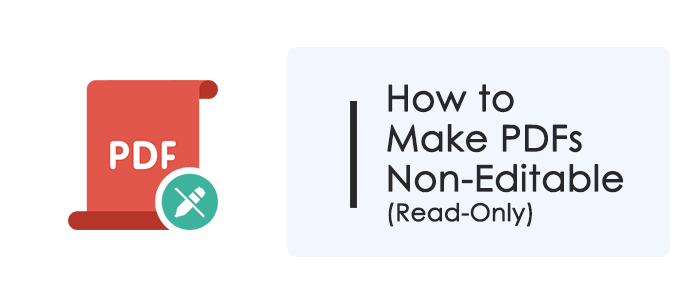
Puede proteger sus archivos PDF de la edición sin usar una contraseña. Cambiar los permisos de archivo de sus archivos PDF puede restringir los permisos de edición en una computadora.
Una forma de hacer que un PDF no sea editable en una PC Windows es utilizar la función "Propiedades" del archivo, que está integrada en el sistema Windows . Le permite hacer que el archivo no sea editable. Pero si otros descargan el archivo y modifican los permisos, pueden volver a editar el PDF.
Estos son los pasos para hacer que un PDF no se pueda editar en una computadora Windows :
1. Localice el archivo PDF y haga clic con el botón derecho del ratón sobre él. Elija la última opción, "Propiedades".
2. Marque la casilla "Solo lectura". A continuación, haga clic en "Aceptar" para guardar la configuración.
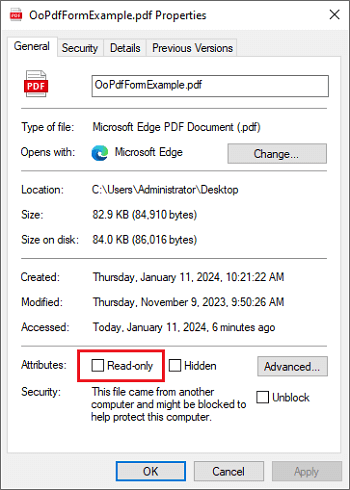
3. El archivo PDF ahora no se puede editar y puede abrirlo con cualquier lector de PDF para verificar las restricciones.
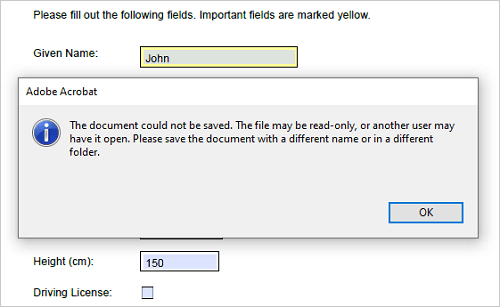
Si utilizas un MacBook, también puedes modificar los permisos de archivo en tu ordenador Mac . Estos son los pasos:
1. Elija el archivo PDF que desea que sea de solo lectura y haga clic con el botón derecho del ratón sobre él.
2. Selecciona "Obtener información" en el menú desplegable. Ve a "Compartir y permisos" y cambia el privilegio de "Lectura y escritura" a "Solo lectura".
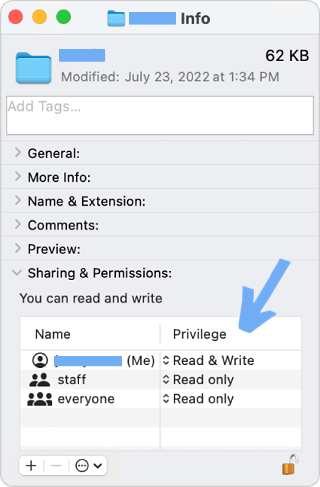
Es posible que también necesite:
Romper el bloqueo: Cómo manejar un escenario de contraseña de PDF olvidada
[Consejos útiles en PDF] Cómo abrir un PDF protegido con contraseña sin la contraseña
Puede hacer que sus archivos PDF no sean editables cifrando los archivos con contraseñas de usuario o propietario. Varias herramientas pueden ayudarlo a hacer que los archivos PDF no se puedan editar con protección por contraseña. Echa un vistazo a las 4 herramientas de esta parte.
Coolmuster PDF Locker puede ayudarte a bloquear tus archivos PDF con facilidad. Con esta herramienta, puede establecer una contraseña de usuario (contraseña abierta) para que los archivos PDF no sean editables. Cifrar PDF es sencillo y puede bloquear varios archivos de una sola vez, lo que le ahorra tiempo. Entonces nadie puede cambiar el archivo PDF sin la contraseña.
Estos son los pasos para hacer que el PDF no sea editable en Coolmuster PDF Locker:
01Descargue e instale Coolmuster PDF Locker en su computadora y ejecútelo.
02Haga clic en el botón "Agregar archivos" o "Agregar carpeta" para importar los archivos PDF que desea que no sean editables. También puedes arrastrar y soltar los archivos PDF en la interfaz principal.

03Establecer contraseña y permisos:

04Haga clic en "Cifrar" para comenzar a cifrar los archivos PDF. Los nuevos archivos PDF no serán editables y podrá abrirlos con cualquier lector de PDF para verificar el cifrado y las restricciones.

Adobe Reader puede hacer que los archivos PDF no se puedan editar con contraseña. Puede crear una contraseña para cifrar sus documentos con unos pocos clics, pero esta función solo está disponible en la versión Pro, pero no en la gratuita. Estos son los pasos para hacer que el PDF no sea editable en Adobe Reader:
1. Abra el archivo PDF que desea que no se pueda editar con Adobe Reader y haga clic en el panel derecho para seleccionar la herramienta "Proteger". A continuación, haga clic en la opción "Proteger con contraseña".
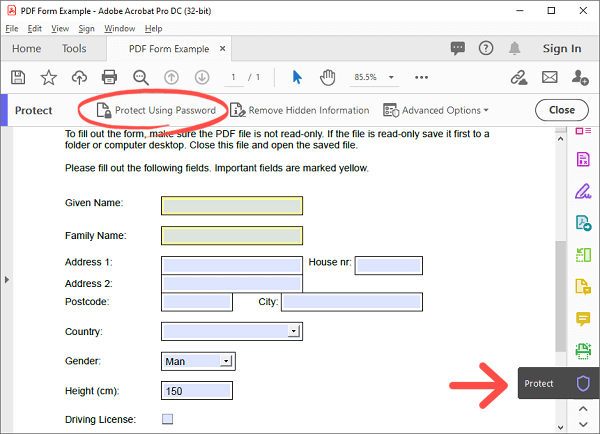
2. Elija la opción "Editar" e ingrese la contraseña que desea usar. Seleccione las "Opciones avanzadas" y elija "Cifrar con contraseña" (si aparece una ventana que muestra "¿Está seguro de que desea cambiar la seguridad de este documento?", Haga clic en "Sí").
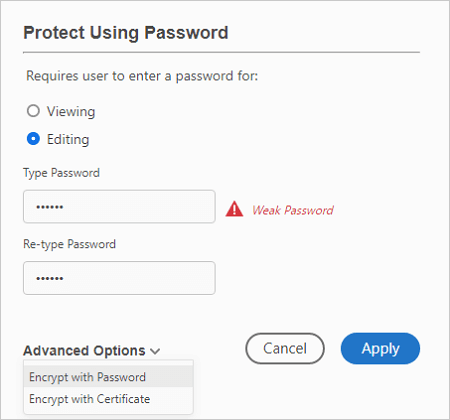
3. Marque la casilla debajo de "Permisos" que dice "Restringir la edición e impresión del documento...". Para las opciones "Impresión permitida" y "Cambios permitidos", puede personalizarlas según sus necesidades.
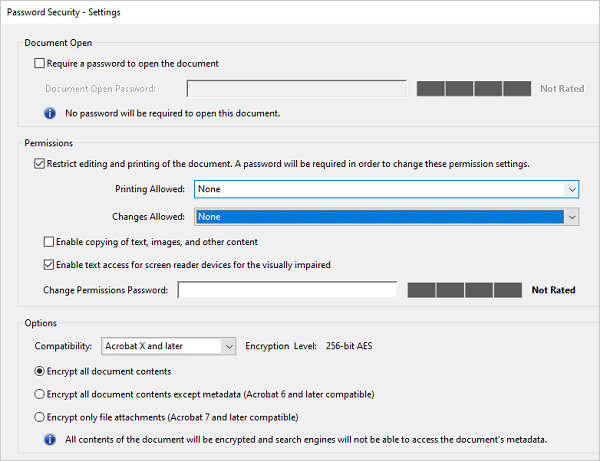
4. Ingrese la "Contraseña de cambio de permisos" y haga clic en "Aceptar" para guardar la configuración de cifrado. A continuación, pulsa "Guardar" para crear un nuevo archivo PDF con las restricciones aplicadas. El nuevo archivo PDF no será editable y podrá abrirlo con cualquier lector de PDF para verificar el cifrado y las restricciones.
PDF Editor es una herramienta de PDF potente y todo en uno en la que se le permite hacer que los archivos PDF no se puedan editar con contraseña protegida. Le permite cifrar sus archivos PDF con una contraseña de usuario o una contraseña de propietario y establecer los permisos de archivo para restringir la edición, impresión, copia u otras acciones. También es compatible con el procesamiento por lotes, por lo que puede hacer que varios archivos PDF no se puedan editar a la vez.
Estos son los pasos para hacer que el PDF no sea editable en PDF Editor:
01Descargue e instale PDF Editor en su computadora y ejecútelo.

02En la pantalla principal, elija "PDF por lotes" y la herramienta "Seguridad".
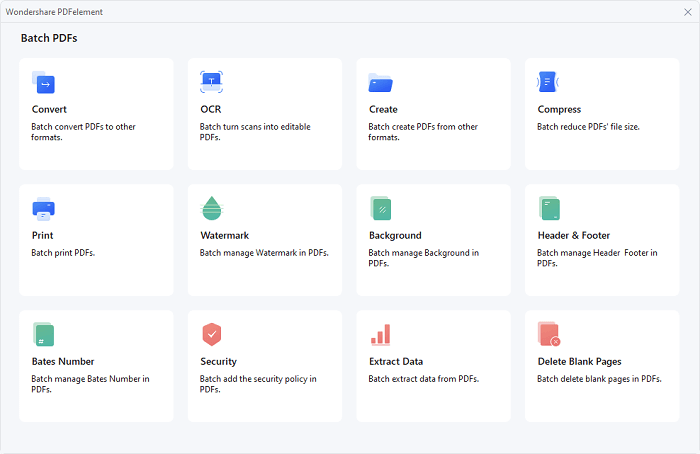
03Importe los archivos PDF que desea que no se puedan editar. Pulsa "+" en "Plantilla" para crear una nueva plantilla de seguridad. A continuación, marque la casilla junto a "Contraseña de permisos", ingrese la contraseña y elija las acciones que desea permitir o no permitir.
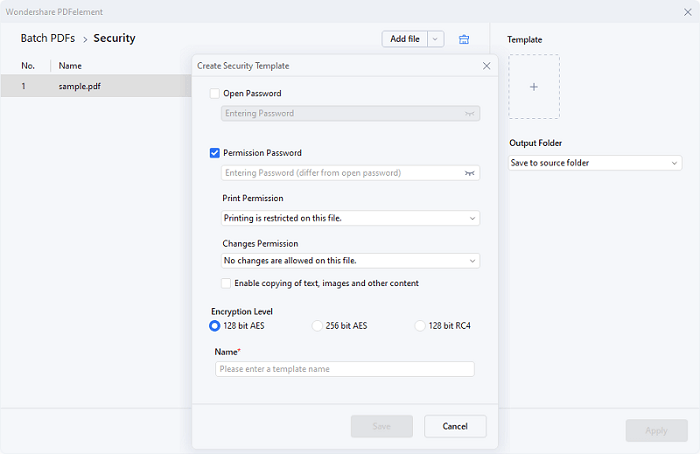
04Asigne un nombre a la plantilla y haga clic en "Guardar" para guardar la configuración de cifrado. Si lo desea, puede elegir una ubicación diferente para el nuevo archivo PDF. Por último, haga clic en "Aplicar".
Leer más:
[Caliente] Cómo cifrar un PDF - Evitar el acceso no autorizado a PDF
WPS Office es una suite ofimática completa, que también le permite hacer que los archivos PDF no se puedan editar con protección por contraseña. Le permite cifrar sus archivos PDF con una contraseña de usuario o una contraseña de propietario y establecer los permisos de archivo para restringir la edición, impresión, copia u otras acciones. También es compatible con el procesamiento por lotes, por lo que puede hacer que varios archivos PDF no se puedan editar a la vez. Estos son los pasos para hacer que PDF no se pueda editar en WPS Office:
1. Descargue e instale WPS Office en su computadora y ejecútelo. Abra el archivo PDF en esta herramienta.
2. Haga clic en la pestaña "Proteger" y seleccione "Cifrar".

3. En la ventana "Enryption", marque la casilla junto a "Establecer contraseña de edición y extracción". Ingresa tu contraseña.

4. En "Cifrar las siguientes funciones", puede elegir las acciones que desea no permitir.
5. Haga clic en "Confirmar" para guardar la configuración de seguridad. El archivo PDF no será editable.
Con esta guía, puede hacer que un PDF no sea editable fácilmente. Además, estos métodos son fáciles de usar y confiables. No importa qué camino elijas, puedes lograr tu objetivo sin problemas. Si desea agregar una contraseña a varios archivos PDF, puede utilizar Coolmuster PDF Locker. Este software te permite crear tu propia contraseña para proteger tus archivos. Solo las personas que conocen la clave pueden editar el PDF.
Artículos relacionados:
Guía completa | Cómo hacer que el PDF se pueda buscar a través de OCR/conversión
[Soluciones fáciles en PDF] Cómo exportar Excel a PDF en 8 métodos
Guía fácil en PDF | Cómo hacer que un PDF sea editable [en línea y fuera de línea]
[Consejos rápidos en PDF] Cómo convertir MOBI a formato PDF en PC
[Consejos en PDF] ] Cómo copiar texto de un PDF protegido en Mac y Windows
Convierta sin esfuerzo ePub a PDF en su computadora: nuestras mejores opciones

 Soluciones de oficina
Soluciones de oficina
 Cómo hacer que los archivos PDF no sean editables/de solo lectura sin/con contraseñas
Cómo hacer que los archivos PDF no sean editables/de solo lectura sin/con contraseñas





